Innehållsförteckning
I denna digitala era är personuppgifter ovärderliga. Och du vet att det händer när en oavsiktlig radering, en oavsiktlig radering eller en systemkrasch leder till dataförlust. I det här fallet kan du kontrollera papperskorgen eller molnlagring; om alla dessa misslyckas kan ett dataåterställningsverktyg vara till stor hjälp. Data Rescue är ett känt återställningsverktyg, men letar du efter ett alternativ som är mer kraftfullt, kostnadseffektivt eller till och med erbjuder en gratisversion? EaseUS Data Recovery Wizard är ett av de perfekta dataåterställningsalternativen du behöver.
Varför välja EaseUS Data Recovery Wizard som ett alternativ till dataåterställning
Med sina enastående återställningsfunktioner, användarvänliga gränssnitt och höga framgångsfrekvens kan EaseUS Data Recovery Wizard vara ett pålitligt alternativ till Data Rescue. Jämfört med Data Rescue visar denna dataåterställningsprogramvara från EaseUS flera viktiga verktyg på flera sidor för att möta de olika dataåterställningsbehoven:
Kraftfull återställningskapacitet :
De avancerade skanningsalgoritmerna kan hjälpa till att utföra grundliga skanningar för att återställa och återställa förlorade filfragment, avsevärt förbättra återställningsfrekvensen och ge stöd vid dataförlust på grund av oavsiktlig radering, formatering och partitionsförlust.
Bred kompatibilitet och stöd :
EaseUS dataåterställningsverktyg stöder både Windows- och Mac-operativsystem. Du kan dra nytta av den omfattande kompatibiliteten. Det här verktyget hjälper dig att återställa raderade filer från nästan alla lagringsenheter som hårddiskar, SSD-enheter, USB-minnen, SD-kort och mer.
Mer intuitiv användarupplevelse :
Programvaran har ett tydligt och enkelt gränssnitt. Hela processen omfattar bara tre enkla steg: "Skanna - Förhandsgranska - Återställ", vilket gör den enkel att använda även för nybörjare. Viktigt är att du kan förhandsgranska hittade filer gratis innan återställning för att bekräfta att de är intakta, vilket säkerställer att du får valuta för pengarna.
En mer attraktiv gratisversion :
EaseUS erbjuder en permanent gratisversion med 2 GB dataåterställning. Detta är ofta tillräckligt för att återställa några viktiga dokument, foton eller e-postmeddelanden, vilket gör att du kan verifiera programvarans effektivitet utan kostnad – en betydande fördel som många betalda programalternativ, inklusive Data Rescue, inte erbjuder.
Hur man använder EaseUS Data Recovery Wizard för att återställa data
Hur kan du återställa förlorad data med detta kraftfulla dataåterställningsverktyg från EaseUS? Här är en detaljerad steg-för-steg-guide som hjälper dig att få tillbaka dina förlorade filer :
Steg 1. Ladda ner och installera: Ladda ner EaseUS Data Recovery Wizard från den officiella webbplatsen och följ installationsanvisningarna. Kom ihåg att inte installera programvaran på den disk där du har förlorat data för att undvika ytterligare dataförlust.
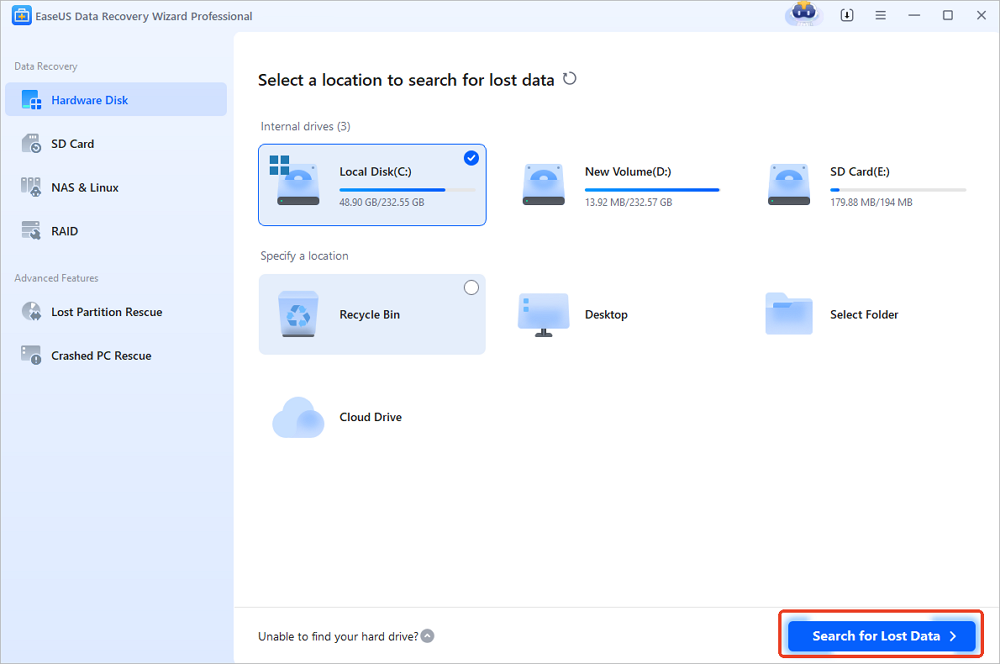
Steg 2. Välj plats och skanna: Öppna nu EaseUS Data Recovery Wizard genom att klicka på ikonen. Välj den enhet eller enhet där du har förlorade filer och klicka på "Sök efter förlorad data".
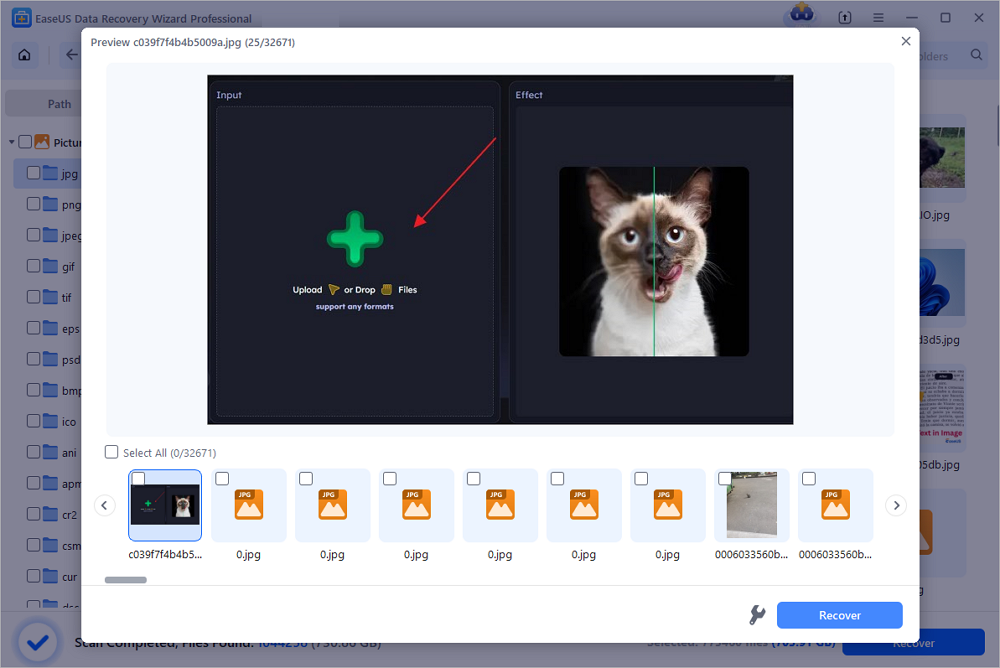
Steg 3. Förhandsgranska och återställ filer: När skanningen är klar kan du bläddra för att hitta dina filer. Använd filterfunktionen för att hitta dina filer, välj den fil du vill återställa och klicka på knappen "Återställ".
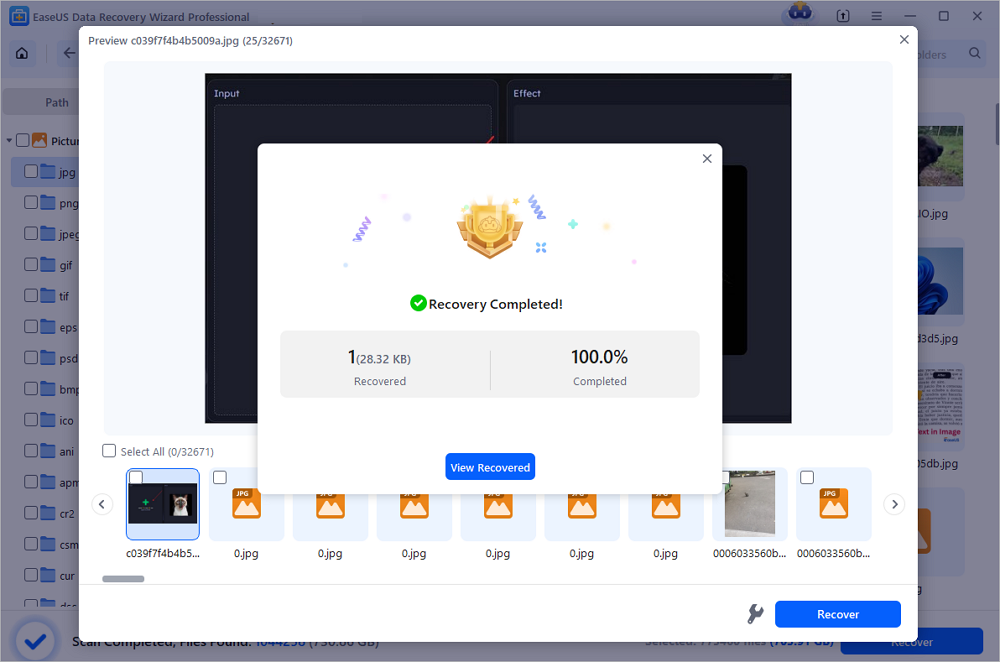
Kom ihåg att dela det här inlägget med användare som behöver hjälp med att hitta ett bättre alternativ till Data Rescue:
Slutsats
När man utvärderar alternativet Data Rescue utmärker sig EaseUS Data Recovery Wizard för sin exceptionella återställningsprestanda och användarvänliga gränssnittsdesign. Du kan ladda ner detta dataåterställningsverktyg gratis och försöka återställa dina data nu.
Vanliga frågor om Data Rescue-alternativet
Läs avsnittet med vanliga frågor för att få mer information:
1. Vilket är det bästa verktyget för dataåterställning?
Här är de 5 bästa programvarorna för dataåterställning år 2025:
- EaseUS Data Recovery Wizard
- R-Studio
- Testdisk
- Fotoinspelning
- Recuva
2. Kan raderade filer återställas permanent?
Visst, om du har tömt papperskorgen efter att du raderat några av dina viktiga filer och de nu är permanent borta, kan du använda ett dataåterställningsverktyg för att hjälpa dig att få tillbaka dem. EaseUS Data Recovery Wizard skulle vara ett av de bästa valen för dig.
Was This Page Helpful?
Relaterade Artiklar

